回復コンテナーを実装する
Contoso 社は、Recovery Services コンテナーを使用して、IaaS VM (Linux または Windows) や Azure SQL データベースなどのさまざまな Azure サービスのバックアップ データを保持できます。 Recovery Services コンテナーは、データを格納する Azure のストレージ エンティティです。通常は、データのコピー、または VM、ワークロード、サーバー、ワークステーションの構成情報を格納します。
Recovery Services コンテナーとは
Recovery Services コンテナーを使用すると、管理オーバーヘッドを最小限に抑えながら、バックアップ データを簡単に整理できます。 "Recovery Services コンテナー" は、経時的に作成された回復ポイントを格納するストレージ エンティティです。 また、保護項目に関連付けられているバックアップ ポリシーもここに格納されます。 Recovery Services コンテナーは、DPM、Windows Server、Microsoft Azure Backup Server などをサポートしています。
ヒント
1 つの Azure サブスクリプション内に、リージョンあたり最大 25 個の Recovery Services コンテナーを作成できます。
Recovery Services コンテナーは、Azure portal で簡単に作成および管理できます。それは、Azure の [設定] メニューに Backup サービスが統合されているためです。 この統合は、"ターゲット サービスのコンテキストで" Recovery Services コンテナーを作成または管理できることを意味します。
たとえば、VM の回復ポイントを確認するには、VM を選択し、[操作] 見出しで [バックアップ] を選択します。 その VM に固有のバックアップ情報が表示されます。 回復ポイントを格納する Recovery Services コンテナーの名前を覚えておく必要はありません。この情報には VM からアクセスできます。
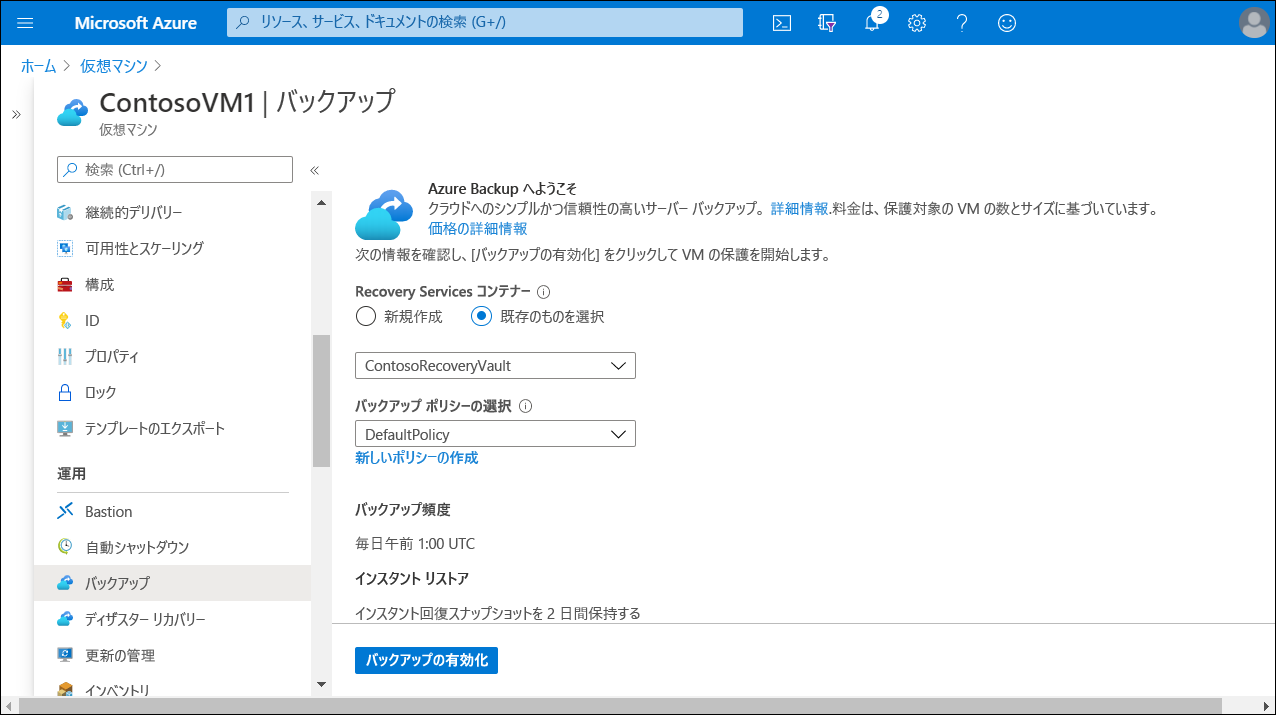
複数のサーバーが同じ Recovery Services コンテナーを使用して保護されている場合は、Recovery Services コンテナー自体を使用する方が理にかなっている場合があります。 サブスクリプション内のすべての Recovery Services コンテナーを検索し、一覧から 1 つを選択することができます。
Recovery Services コンテナーを作成する
Recovery Services コンテナーを作成するには、次の手順を実行します。
Azure Portal でサブスクリプションにサインインします。
ナビゲーション ウィンドウで、で、[すべてのサービス] を選択します。
[すべてのサービス] ダイアログ ボックスに、「Recovery Services」と入力します。 入力に従って、リソースの一覧がフィルター処理されます。
リソースの一覧で [Recovery Services コンテナー] を選択します。 サブスクリプション内の Recovery Services コンテナーの一覧が表示されます。
[Recovery Services コンテナー] ダッシュボードで [追加] を選択します。
[Recovery Services コンテナー] ダイアログ ボックスが開いたら、次の設定の値を指定します。
- [サブスクリプション]。 使用するサブスクリプションを選択します。
- リソース グループ。 既存のリソース グループを使用するか、新しいリソース グループを作成します。 サブスクリプションの使用可能なリソース グループの一覧を表示するには、[既存のものを使用] を選択し、ドロップダウン リストからリソースを選択します。
- 新規作成。 新しいリソース グループを作成するには、[新規作成] を選択し、新しいリソース グループの名前を入力します。
- コンテナー名。 コンテナーを識別する名前を入力します。 名前は Azure サブスクリプションに対して一意である必要があります。
- [リージョン]。 コンテナーの地理的リージョンを選択します。 任意のデータ ソースを保護するためのコンテナーを作成するには、コンテナーがデータ ソースと同じリージョンにある "必要があります"。
ヒント
データソースの場所がわからない場合は、ダイアログ ボックスを閉じて、Azure portal 内のリソースの一覧に移動します。 複数のリージョンにデータ ソースがある場合は、リージョンごとに Recovery Services コンテナーを作成します。 まず最初の場所にコンテナーを作成してから、別の場所にコンテナーを作成します。 バックアップ データを格納するためのストレージ アカウントを指定する必要はありません。 これは、Recovery Services コンテナーと Microsoft Azure Backup で自動的に処理されます。
Recovery Services コンテナーを作成する準備ができたら、 [作成] を選択します。
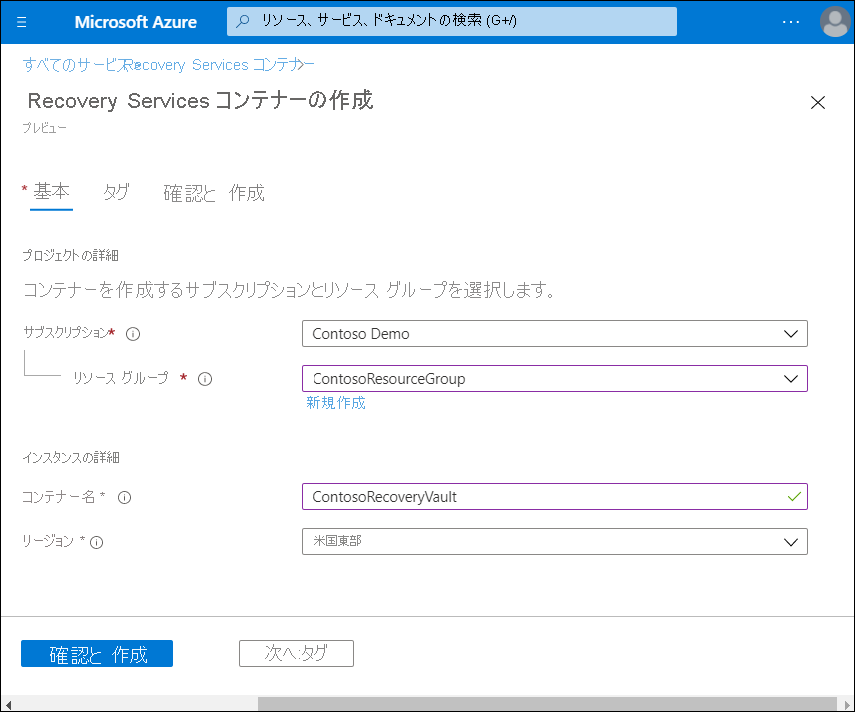
ヒント
Recovery Services コンテナーの作成に時間がかかることがあります。 [通知] 領域で、状態の通知を監視します。 コンテナーが作成されると、Recovery Services コンテナーの一覧に追加されます。 コンテナーが追加されていない場合は、[更新] を選択します。
追加の参考資料
詳しくは、次のドキュメントをご覧ください。